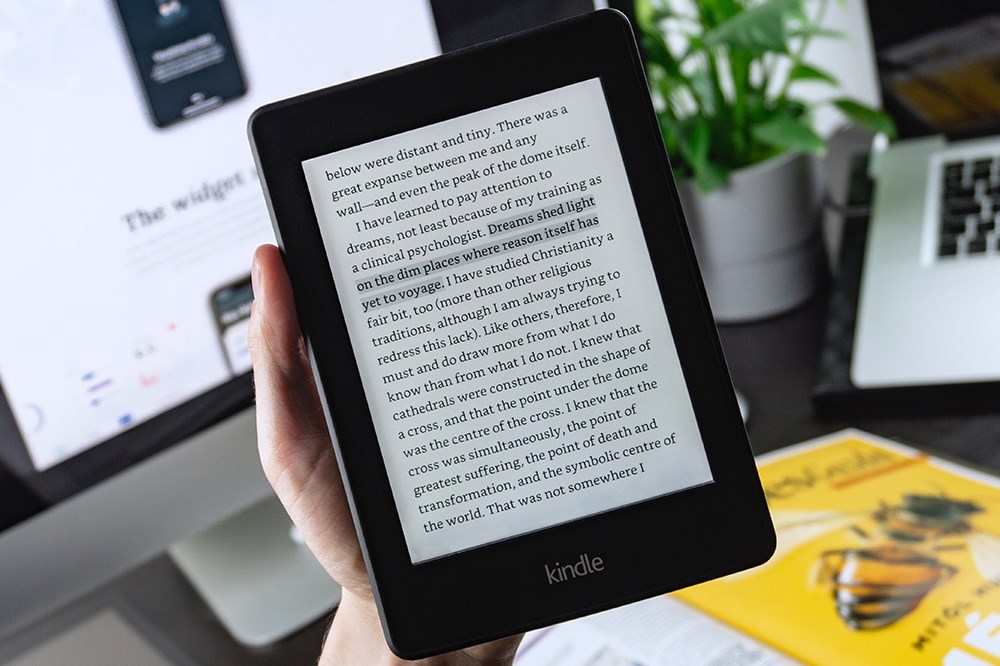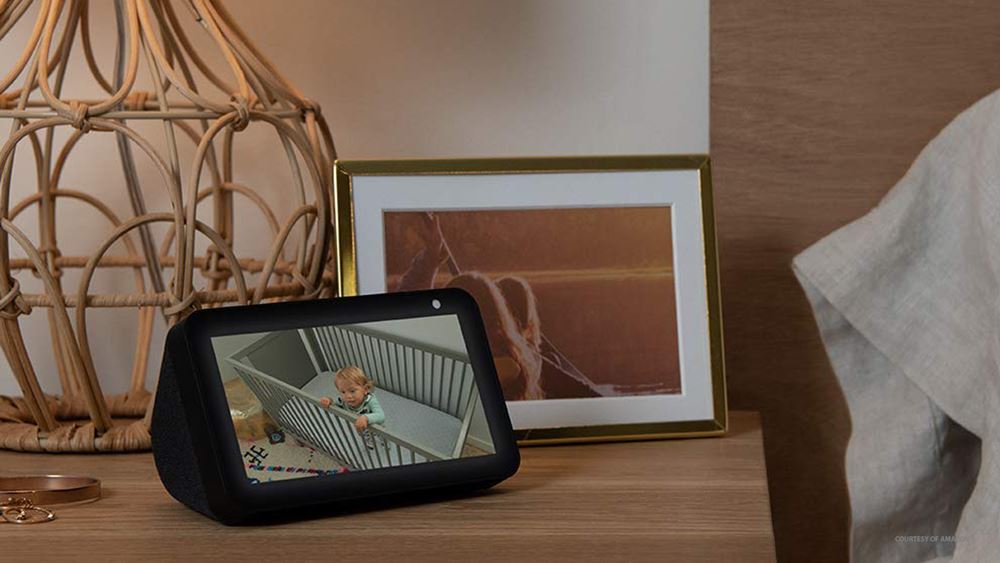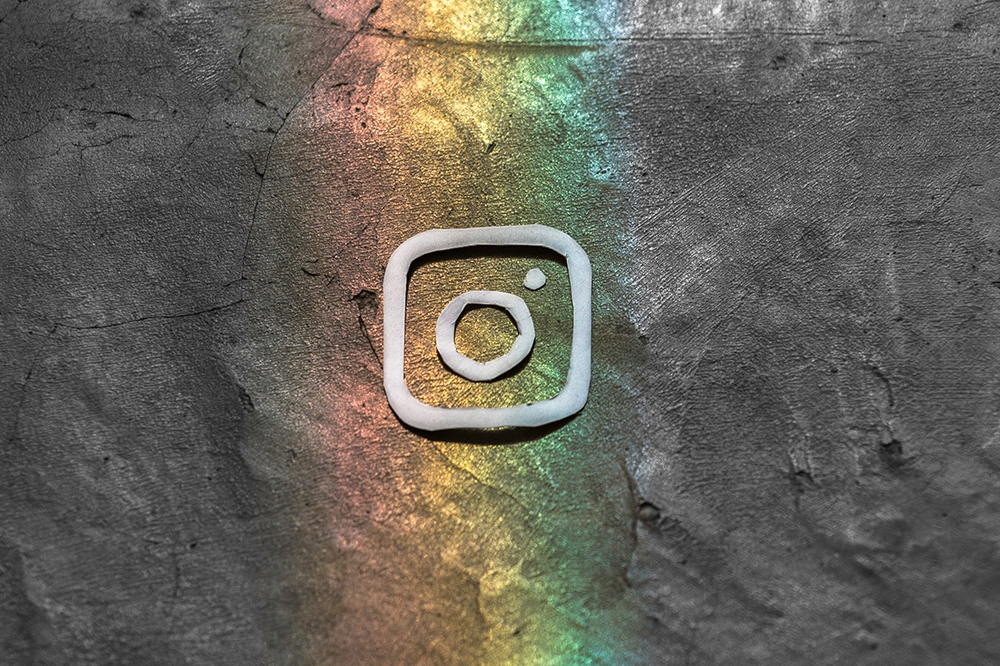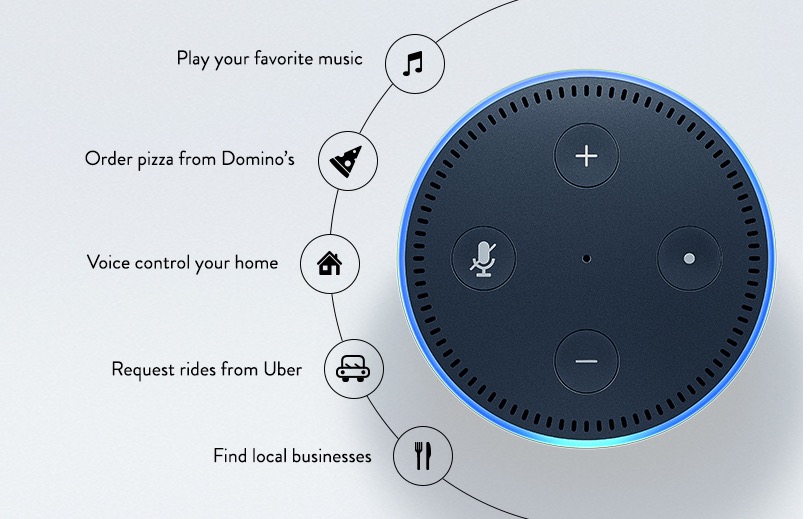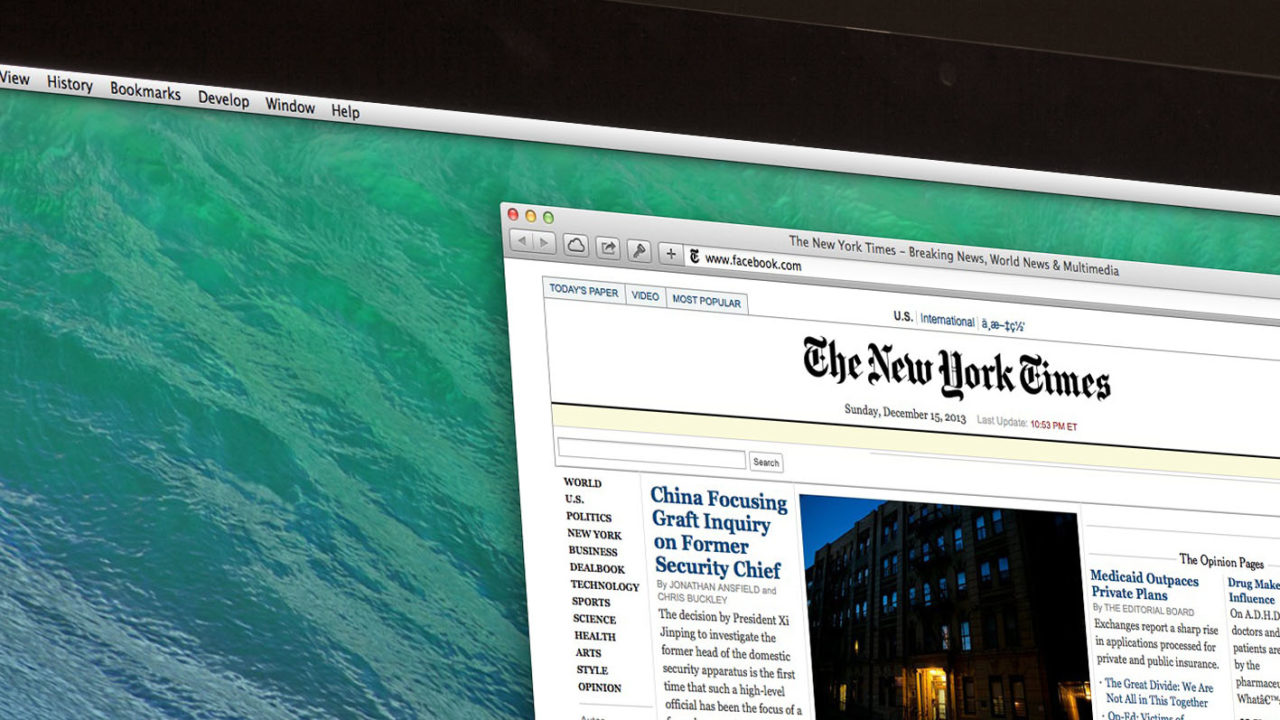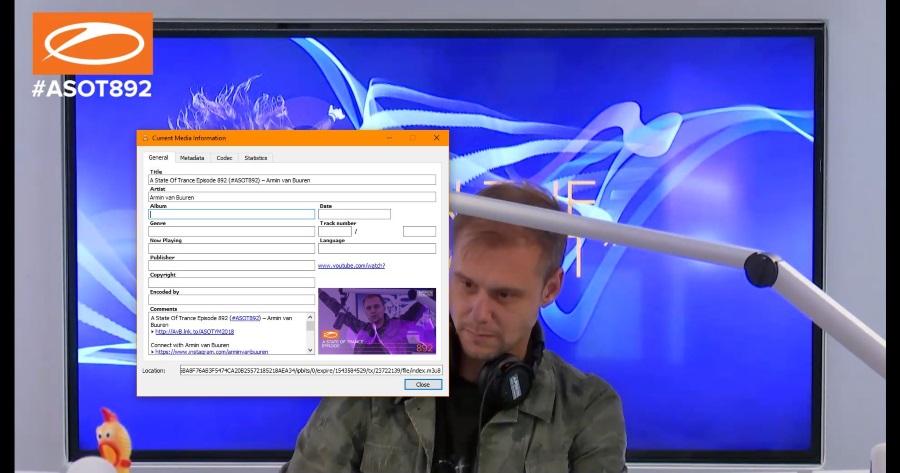Cunosc o mulțime de oameni care încă folosesc Windows 7. Unele companii încă îl folosesc, deoarece Windows 10 este scump și au software conceput special pentru ei în sistemul de operare. Alți oameni le place doar că știu asta și rămân cu ea. Odată cu sfârșitul vieții Windows 7 în 14 ianuarie 2020, unii oameni fac în sfârșit mișcarea. Pentru a pregăti acest lucru, cum vă puteți formata computerul dacă nu aveți CD-ul sau DVD-ul original Windows 7?

De obicei, când formatați unitatea sistemului de operare (OS), utilizați mediul de instalare pentru a face acest lucru. Porniți pe CD sau DVD, utilizați instrumentele de pe CD pentru a formata unitatea în vederea instalării sistemului de operare. Dacă nu aveți CD-ul de utilizat, cum puteți șterge unitatea?
Aveți câteva opțiuni, în funcție de ceea ce intenționați să faceți cu unitatea sau computerul. Dacă doriți să formatați unitatea gata pentru Windows 10, există o metodă pentru asta. Dacă doriți să formatați unitatea pentru a o folosi ca backup în loc de unitatea de pornire, există o metodă pentru asta. Dacă vindeți vechiul computer pentru piese, există și o metodă pentru asta.
Înainte de a încerca oricare dintre acestea, asigurați-vă că copiați tot ceea ce doriți să păstrați pe o altă unitate sau spațiu de stocare amovibil. Formatarea șterge unitatea, astfel încât orice date să fie irecuperabile fără instrumente speciale.

Formatați un computer cu Windows 7 gata pentru un upgrade
Dacă vă pregătiți pentru o actualizare la Windows 10, nu aveți nevoie de mediul de instalare pentru Windows 7. Suportul de instalare Windows 10 se poate ocupa de format. Tot ce trebuie să faceți este să copiați fișierele pe care doriți să le păstrați, să introduceți mediul de instalare Windows 10, să reporniți computerul și să lăsați încărcătorul să se instaleze.
După ce vedeți ecranul albastru cu selecția Instalare, apăsați-l și va începe procesul de instalare Windows 10. Un format este efectuat în pregătirea instalării, cu excepția cazului în care selectați să păstrați datele vechi.
Formatați Windows 7 pentru a-l utiliza ca rezervă
Dacă ați investit într-o unitate SSD sau NVMe și doriți să utilizați vechiul hard disk ca unitate de rezervă sau de stocare, îl puteți formata în câteva minute. Cel mai simplu mod de a face acest lucru este să instalați mai întâi Windows 10 pe noua unitate și să reatașați cea veche. Deschideți Windows Explorer, selectați vechea unitate, faceți clic dreapta și selectați Formatare. Confirmați alegerea și Windows 10 va formata hard disk-ul gata de utilizare.
Acest lucru va funcționa numai dacă nu utilizați Windows 7 ca sistem de operare. Nu puteți selecta unitatea C: și selectați Formatare, deoarece Windows nu o va permite. Puteți face acest lucru numai dacă ați instalat un alt sistem de operare și nu utilizați unitatea ca unitate de pornire.

Formatați Windows 7 pentru a vă vinde computerul
Dacă intenționați să vă vindeți vechiul computer, trebuie să mergeți mai departe decât un simplu format pentru a vă proteja confidențialitatea. Un format nu șterge datele, ci doar indexul care spune Windows unde sunt acele date. Oricine are instrumente de recuperare a datelor și puține cunoștințe poate recupera acele date și le poate face din nou utilizabile.
Dacă intenționați să vindeți orice computer care conține un hard disk, trebuie să utilizați DBAN. Darik’s Boot and Nuke este software-ul de preferat pentru majoritatea magazinelor de calculatoare și pentru oricine din afara NSA. Este foarte eficient pentru a securiza o unitate veche, ștergând fiecare octet de date și apoi suprascriindu-l de mai multe ori, astfel încât chiar și cel mai avansat software de recuperare a datelor să nu-l poată reconstrui. Aveți grijă să selectați software-ul DBAN gratuit din pagină.
Atunci:
- Copiați software-ul DBAN pe un CD sau pe un stick USB.
- Eliminați de pe computer toate, cu excepția unității pe care doriți să o ștergeți.
- Porniți de pe mediul DBAN.
- Tastați „autonuke” și apăsați Enter când vedeți solicitarea.
Veți observa că mouse-ul nu funcționează în DBAN. Acest lucru se datorează faptului că nu încarcă un driver USB, așa că va trebui să-ți folosești tastatura doar pentru a o face să funcționeze. Opțiunea „autonuke” va seta DBAN să funcționeze ștergând unitatea și suprascriind de trei ori. Acest lucru ar trebui să fie suficient pentru majoritatea utilizărilor. Puteți folosi instrumentele avansate pentru a suprascrie mai multe dacă aveți nevoie, opțiunea „gutmann” este bună pentru securitate.
Vă puteți formata cu ușurință computerul cu Windows 7 fără suport de instalare, dar metoda pe care o alegeți depinde de ceea ce încercați să obțineți. Toate aceste metode funcționează bine și vă vor ajuta să actualizați sau să eliminați vechea tehnologie în siguranță.